
时间:2020-11-03 17:50:09 来源:www.win10xitong.com 作者:win10
Win10去掉登录界面账户名称的情况不知道网友们是不是今天也发现了,今天这个问题导致小编琢磨了很久,而且我相信大部分网友都并不是电脑高手,都不知道该怎么解决Win10去掉登录界面账户名称的问题。要是没有人可以来帮你处理Win10去掉登录界面账户名称问题,我们完全可以按照这个过程:1、点击左下角开始菜单旁的搜索框,在搜索框中,输入:regedit 命令,然后点击并打开系统给出的最佳匹配注册表编辑器桌面应用;2、注册表编辑器窗口中,依次展开到:HKEY_LOCAL_MACHINE\SOFTWARE\Microsoft\Windows\CurrentVersion\Policies\System然后找到并双击打开,名为 dontdisplaylastusername 的键值,将数值数据改为 1 就能够轻松的解决了,是不是很简单呢?如果还没有解决这个问题的网友,可以再看看具体的方法,接下来我们就好好说一说Win10去掉登录界面账户名称的法子。
方法/步骤:
1、点击左下角开始菜单旁的搜索框,在搜索框中,输入:regedit 命令,然后点击并打开系统给出的最佳匹配注册表编辑器桌面应用;
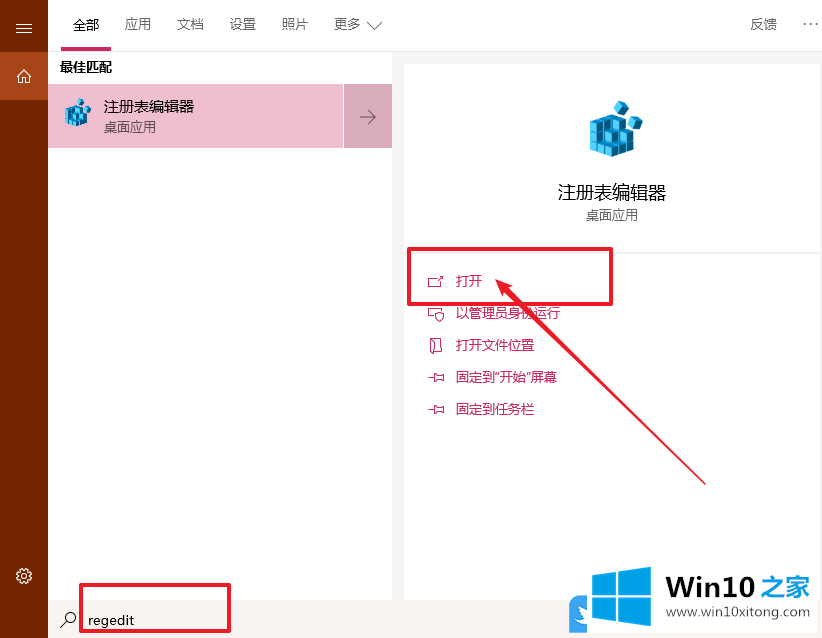
2、注册表编辑器窗口中,依次展开到:HKEY_LOCAL_MACHINE\SOFTWARE\Microsoft\Windows\CurrentVersion\Policies\System然后找到并双击打开,名为 dontdisplaylastusername 的键值,将数值数据改为 1 ;
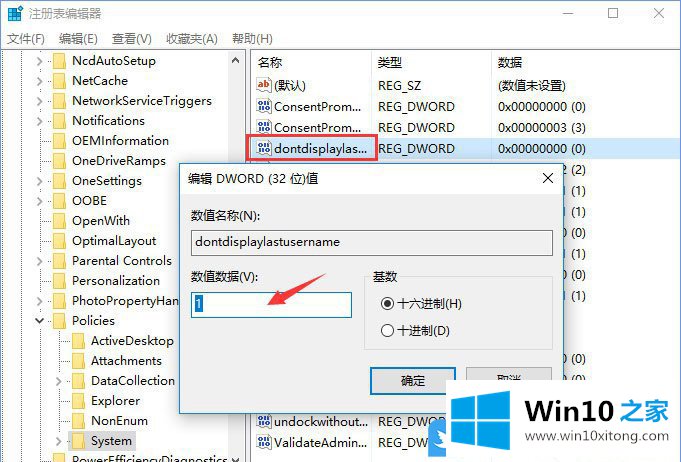
3、在左侧找到并右键点击 System ,在打开的菜单项中,选择新建 - DWORD(32位)值,并将该值命名为 DontDisplayLockedUserID ;
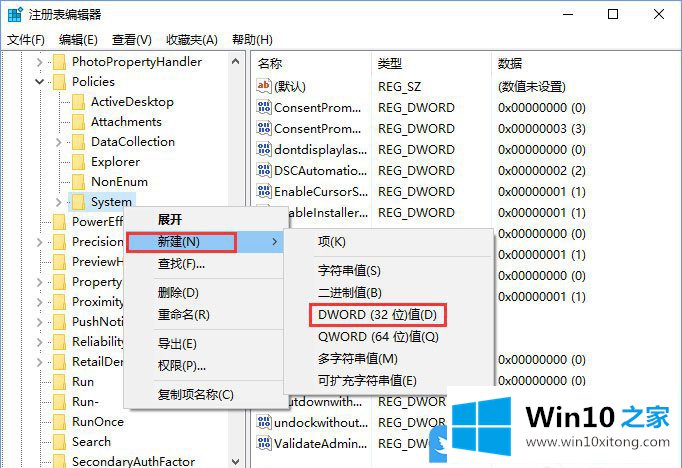
4、双击这个刚才新建的键值,DontDisplayLockedUserID 的 DWORD(32位) 值,将数值数据修改为 3 即可;如果想恢复账号名称显示,那么重新打开注册表编辑器,将 dontdisplaylastusername 的数值数据改为0即可;
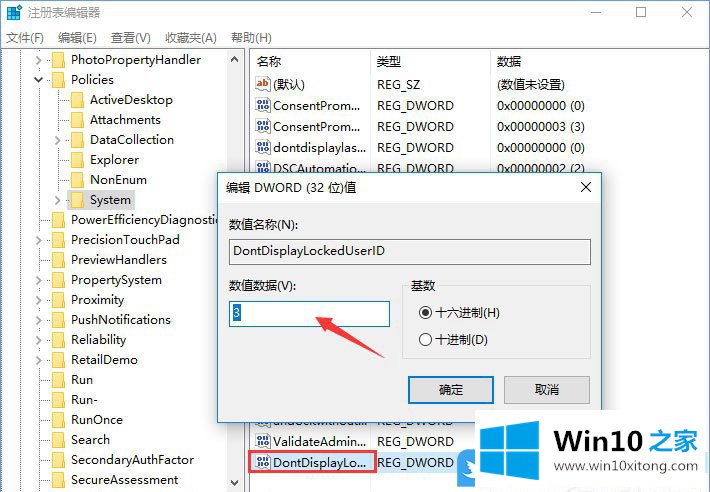
5、不过,这里要注意的是,设置完成后,每次登录,都需要手动输入用户名和密码,而且这个用户名以 C:\Users 中的为准;如果不清楚的话,还可以按 Win + R 组合键,打开运行,并输入:cmd 命令,确定或回车,可以进行用户名的查看,这里我的用户名是Lenovo;
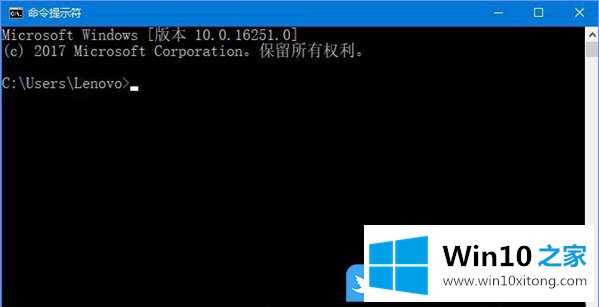
以上就是Win10去掉登录界面账户名称|隐藏登录界面用户名文章。
我们再来回顾一下以上文章中说的内容,就是关于Win10去掉登录界面账户名称的法子,我们非常感谢大家对我们网站的支持,谢谢。